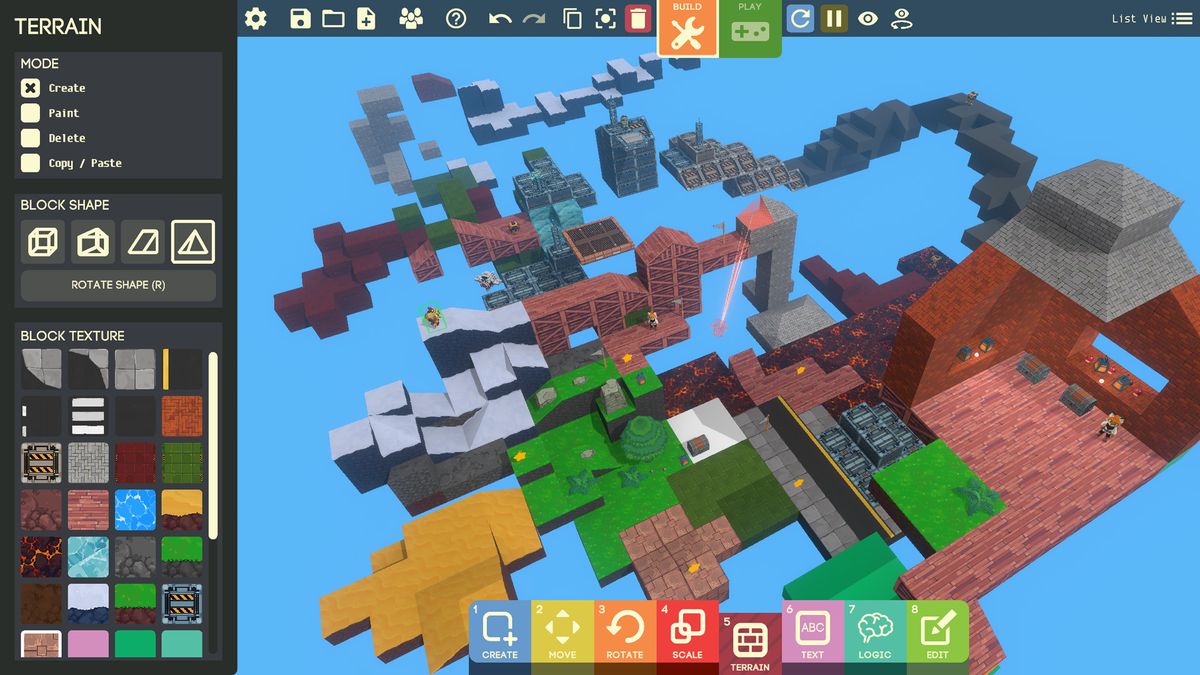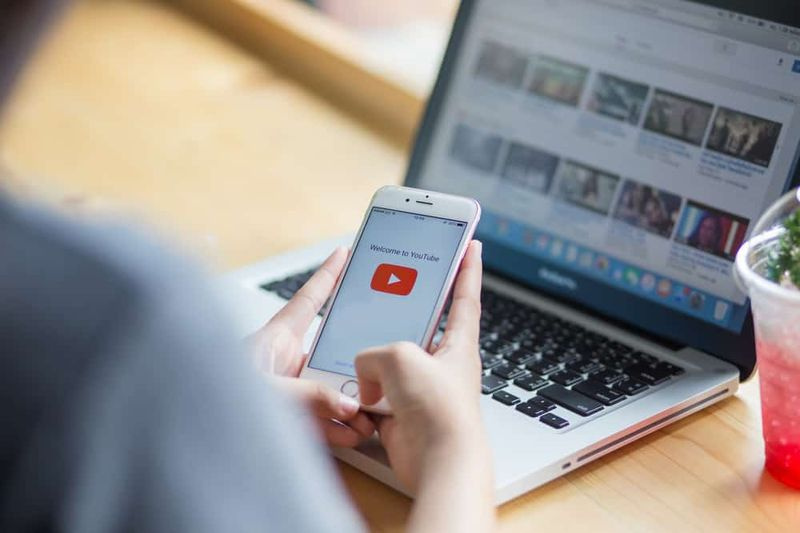iPhone не се показва във Finder на macOS Catalina

Ако вашият Mac работи с macOS Катрин и вие сте свързали вашия iPhone към този Mac. Тогава вие ще знаете, че вече можете да управлявате неща точно като архивиране и синхронизиране на iPhone чрез Finder, вместо чрез приложенията, известни преди като iTunes. В тази статия ще говорим за iPhone, който не се показва във Finder на macOS Catalina. Нека да започнем!
През повечето време вие, момчета, може да изпаднете в ситуация, в която Finder наистина не разпознава вашето устройство. Това всъщност може да е проблем за хора, които абсолютно зависят от ръчно архивиране. Има обаче стъпки, които вие можете да предприемете, за да накарате вашето устройство да работи отново заедно с вашия Mac.
Каталина официално пусна и това всъщност означава, че iTunes вече няма. Ако притежавате iPhone или сте го имали в миналото, тогава знаете, че е трудно да го използвате дори без iTunes. Заедно с Catalina, функционалността на iTunes също се е разделила и разделила между различни приложения. Синхронизирането на iPhone на Catalina вече се извършва чрез Finder. Просто е наистина просто и интерфейсът е взет почти изцяло от iTunes. Необходимо е вашето iOS устройство да се показва във Finder. Ако не го виждате, има просто решение.
iPhone не се показва във Finder на macOS Catalina
- Е, вашият iPhone или iPad трябва да се появи под Местоположения в лявата колона на Finder. Ако го няма, трябва да щракнете върху Finder в лентата с менюта и да изберете Preferences.

- В прозореца, който се отваря, трябва да се насочите към раздела Sidebar. И след това включете опцията ‘CDs, DVDs и iOS Devices’, която всъщност е в раздела Location.
- Точно сега се върнете към Finder, уверете се, че сте свързали своя iPhone или iPad към вашия Mac и той ще се появи в Locations в страничната лента всъщност.
- Можете да го изберете и ще получите опции за синхронизиране / архивиране на iPhone на вашия Mac.
Свързаните устройства винаги са се появявали във Finder, но никога не е било толкова важно достъпът до iPhone от файловия мениджър. Преди Каталина iTunes обикновено се стартира винаги, когато iPhone е свързан и взема ново архивиране. Снимките и видеоклиповете на устройството се синхронизират с него и могат да бъдат импортирани в приложението Снимки. Приложението Photos всъщност е мениджър на библиотека със снимки, както никой друг и потребителите вероятно не искат да разглеждат своите снимки и видеоклипове от Finder, когато имат снимки.
Въпреки това, Photos все още е наоколо, iTunes не, а Finder всъщност е как iPhone се синхронизира. Устройството отсъства от страничната лента има значение много повече сега.
По-нататък | iPhone не се показва в търсачката
Опцията за показване на iOS устройства в страничната лента на Finder не е скрита. Той обаче е групиран заедно със CD и DVD и. Този конкретен хардуер вече почти е изчезнал от съвременните лаптопи. Дори не сме сигурни дали някой от настоящите модели Mac или MacBook все още има такъв. По-старите може да имат оптично устройство, но Apple бързо се отказва от хардуера, за да направи по-тънки и леки лаптопи.
Ако вашият iPhone не се появи във Finder, след като активирате тази опция. Тогава е възможно да имате повреден кабел или да има нещо нередно заедно с порта. Сменете порта и след това опитайте различен, за предпочитане оригинален кабел, за да свържете вашия iPhone към вашия Mac.
Как да отстраните вашия Mac, като не разпознава вашия iPhone или iPad
Първото нещо, което вие ще искате да проверите дали вашият Mac не разпознава вашия iPhone, е да се уверите. Че неговите USB портове все още работят правилно. Изключете всички и всичко, освен вашето устройство, от вашия Mac. След това тествайте всеки порт заедно с кабела, включен във вашия iPhone.
Въпреки това, въпреки че проблемът може да се отнася до хардуерен проблем, вероятно също има проблем със софтуера. Ако сте изпробвали всичките си USB портове и вашият iPhone или iPad все още не се показва. След това можете също да проверите дали вашият iPhone се показва в изчерпването на системната информация. Нека да видим как:
- Сега включете вашия iPhone или iPad във вашия Mac.
- Докоснете Лого на Apple на вашия Mac.
- Въпреки това, когато задържите Вариант бутон (може Alt на някои клавиатури), след което натиснете Системна информация .
- Сега натиснете USB в страничната лента.
Ако вашият iPhone се показва под USB менюто, това означава, че вашият Mac регистрира iPhone, докато се свързва. Въпреки това, macOS е, по каквато и да е причина, не. За да коригирате това, ще трябва да се уверите, че сте актуализирали macOS до последната му версия.
Заключение
Добре, това беше всичко Хора! Надявам се, че харесвате този iPhone, че не се показва в статията за търсене, а също така ви е полезен за вас. Изпратете ни отзивите си за него. Също така, ако имате други въпроси и въпроси, свързани с тази статия. След това ни уведомете в раздела за коментари по-долу. Ще се свържем с вас скоро.
Приятен ден!
Вижте също: Добавете неразрушаващи се пространства в MS Word - Урок